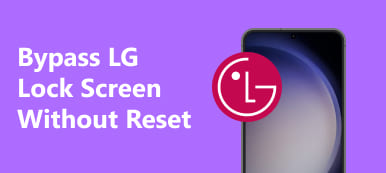Ouderlijk toezicht functie is voornamelijk ontworpen om de toegang tot voor de leeftijd ongepaste inhoud te beperken. Het kan ook worden gebruikt om bepaalde programma's of functies te voorkomen en de gebruikstijd van de app te regelen. Met ouderlijk toezicht kunnen ouders gemakkelijk een aantal beperkingen stellen aan het apparaat van hun kind. Integendeel, kinderen zijn op zoek naar een eenvoudige manier om Ouderlijk toezicht uit te schakelen.

Weet jij hoe u ouderlijk toezicht kunt ontgrendelen? U kunt de functie voor ouderlijk toezicht zelfs eenvoudig uitschakelen of aanpassen als u het wachtwoord kent. Dit bericht geeft je een gedetailleerde gids om de functie Ouderlijk toezicht in Schermtijd uit te schakelen. Bovendien laten we het je zien hoe u ouderlijk toezicht kunt ontgrendelen zonder wachtwoord.
- Deel 1. Hoe u ouderlijk toezicht kunt ontgrendelen met een wachtwoord
- Deel 2. Ouderlijk toezicht uitschakelen zonder wachtwoord
- Deel 3. Veelgestelde vragen over het ontgrendelen van ouderlijk toezicht
Deel 1. Hoe u ouderlijk toezicht kunt ontgrendelen met een wachtwoord
U kunt eenvoudig ouderlijk toezicht instellen en toevoegen met de Inhouds- en privacybeperkingen in schermtijd (iOS 13) of Beperkingen in het algemeen (iOS 12). Zoals hierboven vermeld, kunt u deze functie handig ontgrendelen en uitschakelen als u het wachtwoord kent. In dit deel wordt uitgelegd hoe u ouderlijk toezicht uitschakelt met een wachtwoord.
Stap 1 Zet je iPhone aan en ga naar de Instellingen app. Hier nemen we het ontgrendelen van ouderlijk toezicht op de iPhone in iOS 13 als voorbeeld.
Stap 2 Scroll naar beneden om de te vinden Schermtijd optie, tik erop. Kies vervolgens het Inhouds- en privacybeperkingen sectie in de Screen Time-interface.
Stap 3 Nu kunt u de Inhouds- en privacybeperkingen uit om het ouderlijk toezicht op je iPhone. Tijdens deze stap moet u het wachtwoord voor de schermtijd invoeren om de bewerking te bevestigen.

Door de inhouds- en privacybeperkingen op de iPhone uit te schakelen, kunt u eenvoudig ouderlijk toezicht ontgrendelen. Bovendien kan dat reset de toegangscode voor de schermtijd om de bovenliggende bedieningselementen in te stellen.
Als u het wachtwoord niet weet, kunt u naar het volgende gedeelte gaan.
Deel 2. Ouderlijk toezicht ontgrendelen zonder wachtwoord
Als u het wachtwoord niet weet en in het geheim de grenzen van ouderlijk toezicht wilt doorbreken, moet u vertrouwen op een tool voor het verwijderen van ouderlijk toezicht. Hier raden we de professional ten zeerste aan iOS Unlocker om u te helpen uw ouderlijk toezicht zonder wachtwoord te ontgrendelen.

4,000,000 + downloads
Ontgrendel ouderlijk toezicht op de iPhone iPad zonder wachtwoord.
Doorbreek veilig de limieten voor ouderlijk toezicht zonder verlies van iOS-gegevens.
Verwijder elk wachtwoord, inclusief 4-cijferig, 6-cijferig, Face ID en Touch ID en meer.
Omzeil of ontgrendel het beperkingswachtwoord wanneer u de toegangscode van Screen Time bent vergeten.
Stap 1 Om ouderlijk toezicht op uw iPhone zonder wachtwoord te ontgrendelen, moet u deze iOS Unlocker eerst gratis op uw computer installeren. Wanneer u het hoofdvenster opent, kiest u het Schermtijd kenmerk.
Stap 2 Verbind uw iOS-apparaat met de computer met een bliksemsnelle USB-kabel. Kraan Vertrouw deze computer op het iPhone-scherm om uw computer te helpen het snel te herkennen.
Stap 3 Klik op de Start knop verwijder de toegangscode voor schermtijd of beperkingen.

Als je iPhone iOS 12 of een latere versie gebruikt, zal iOS Unlocker het Screen Time-wachtwoord direct op dit iOS-apparaat verwijderen. Het kan even duren voordat het verwijderingsproces is voltooid. Als je een oude iOS-versie zoals iOS 11 gebruikt, kun je iOS beter eerst updaten.
Met slechts een paar klikken kunt u het Screen Time-wachtwoord op uw iPhone handig verwijderen. Wanneer u terugkeert naar de schermtijd, is er geen wachtwoord voor ouderlijk toezicht. U kunt hem eenvoudig uitschakelen en ontgrendelen.
Bovendien, als u de toegangscode voor schermvergrendeling op de iPhone zelfs niet kent, kunt u de iPhone-ontgrendelingshulpprogramma om eerst de schermvergrendelde iPhone te vergrendelen.
Deel 3. Veelgestelde vragen over het ontgrendelen van ouderlijk toezicht
Vraag 1. Hoe stel ik ouderlijk toezicht in op de iPhone?
Om ouderlijk toezicht in te stellen en toe te voegen, kunt u de app Instellingen openen en vervolgens de functie Schermtijd kiezen. Kiezen De inhouds- en privacybeperkingen optie en selecteer vervolgens de schermtijd instellen voor gezin. Nu kunt u een kinderaccount toevoegen aan Family Sharing en de functie voor ouderlijk toezicht inschakelen.
Vraag 2. Hoe schakel ik ouderlijk toezicht op Google uit?
Om de bedieningselementen op Google uit te schakelen, moet u eerst naar Beperkingen voor ouderlijk toezicht gaan. Als je daar aankomt, kun je de knop Inschakelen kiezen om meer opties te krijgen. Hier kunt u de optie Uitschakelen selecteren om ouderlijk toezicht op Google uit te schakelen.
Vraag 3. Hoe kan ik webinhoud voorkomen met ouderlijk toezicht?
Als u een iOS-gebruiker bent en bepaalde webinhoud zoals inhoud voor volwassenen in Safari en apps wilt vermijden, kunt u de toegang beperken tot alleen goedgekeurde websites. Om dat te doen, gaat u naar de app Instellingen, kiest u de functie Schermtijd en tikt u op de optie Inhouds- en privacybeperkingen. Vervolgens kunt u uw Screen Time-toegangscode invoeren om uw bewerking te bevestigen. Tik op Inhoudsbeperkingen en vervolgens op Webinhoud om Onbeperkte toegang, Beperkte websites voor volwassenen of Alleen toegestane websites te selecteren op basis van uw behoefte.
Vraag 4. Hoe toezicht houden op het spel op de Nintendo Switch?
Nintendo heeft een gratis app voor ouderlijk toezicht waarmee ouders toezicht kunnen houden op de gameplay van kinderen. Als je gameplay op Nintendo Switch wilt begeleiden, kun je deze app installeren om wat limieten aan de gameplay toe te voegen.
Conclusie
De functie Ouderlijk toezicht biedt een eenvoudige en effectieve manier om de instellingen op het apparaat van uw kinderen te beperken en het gebruik, de functies en de inhoud van bepaalde specifieke apps te beperken. Maar soms moet u ook of aanpassen ontgrendel Ouderlijk toezicht. Hier in dit bericht kun je twee methoden krijgen om ouderlijk toezicht met of zonder wachtwoord uit te schakelen. Laat een bericht achter als u nog vragen heeft.